
来源:互联网/编辑:佚名/时间:2022-11-14 23:02:06
 在手机上看
在手机上看
扫一扫进入手机端
很多小伙伴在使用Microsoft Teams的时候,想知道怎么设置图片上传质量,下面小编就为大家分享方法,感兴趣的小伙伴不要错过哦!
Microsoft Teams怎么设置图片上传质量?Microsoft Teams设置图片上传质量方法
1、首先打开软件,进入首页后点击左上角的图标;
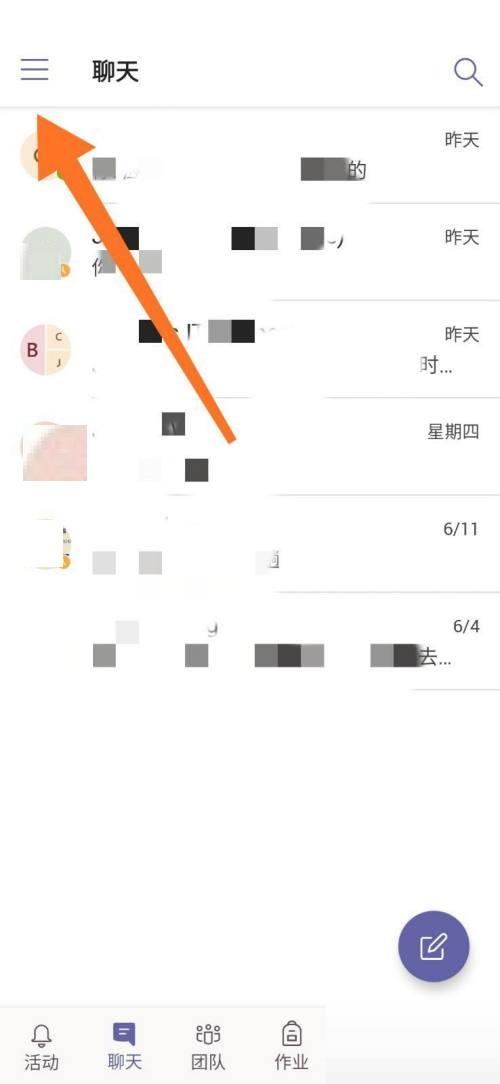
2、然后在侧面弹出窗口,我们点击设置;
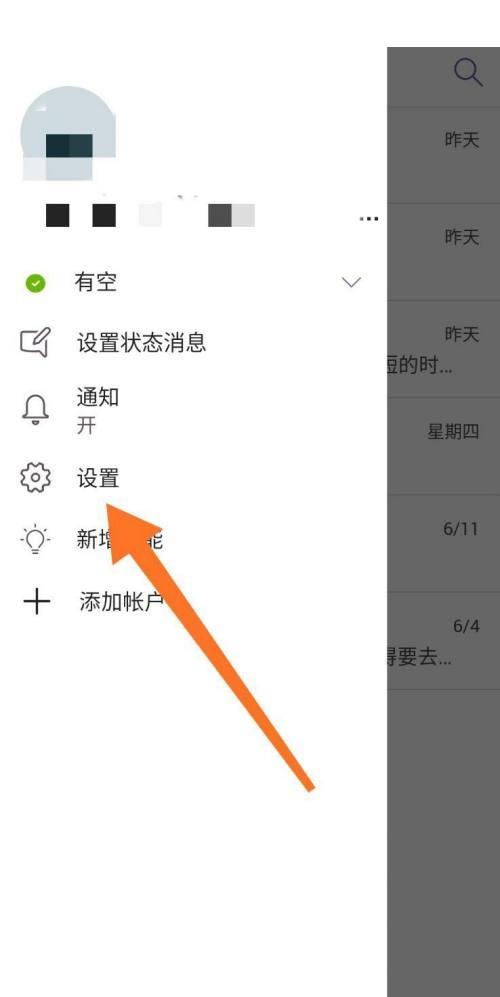
3、进入到设置页面,找到"数据与存储";
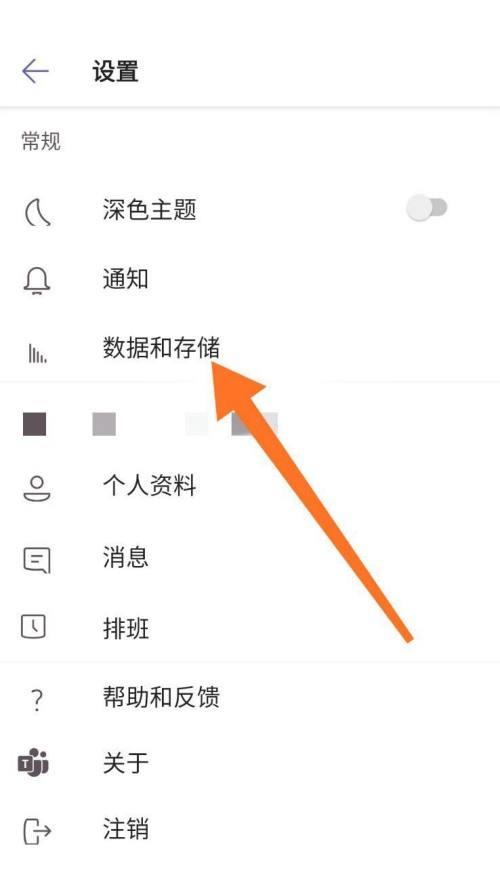
4、接着在新页面里,找到图片上传质量;
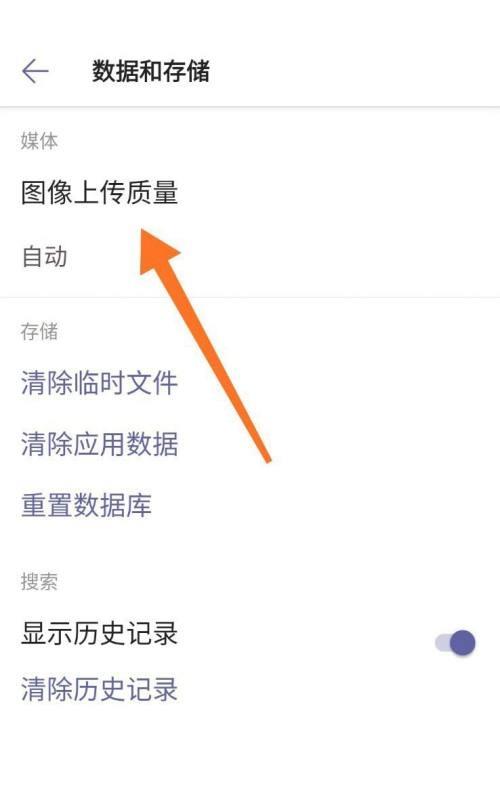
5、图片上传质量分为4种状态,默认为自动状态,即根据网络来识别图片质量;
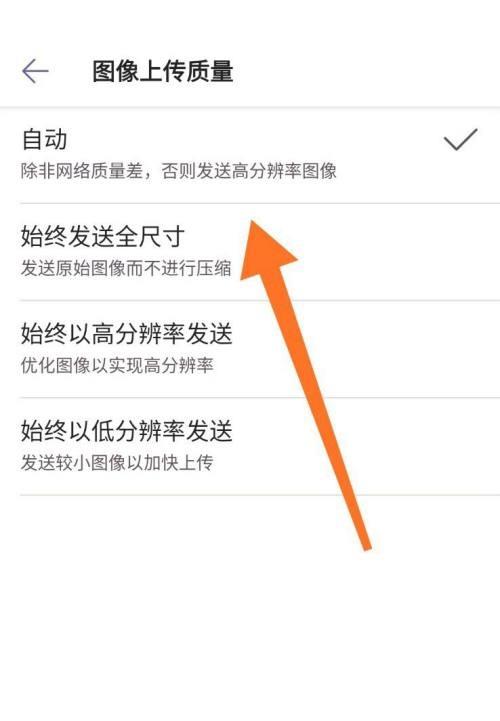
6、最后如果希望图片质量好,设置成始终以高分辨率上传即可。
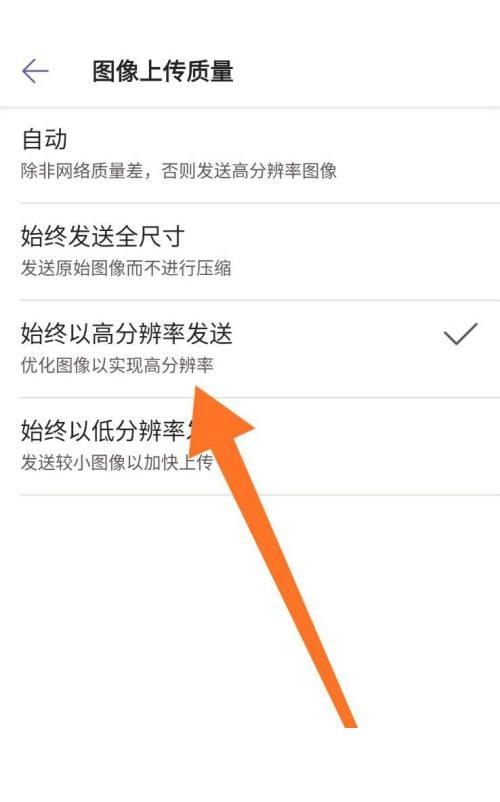
谢谢大家的观看,更多精彩教程请关注001u手机游戏!
相关文章
网友评论
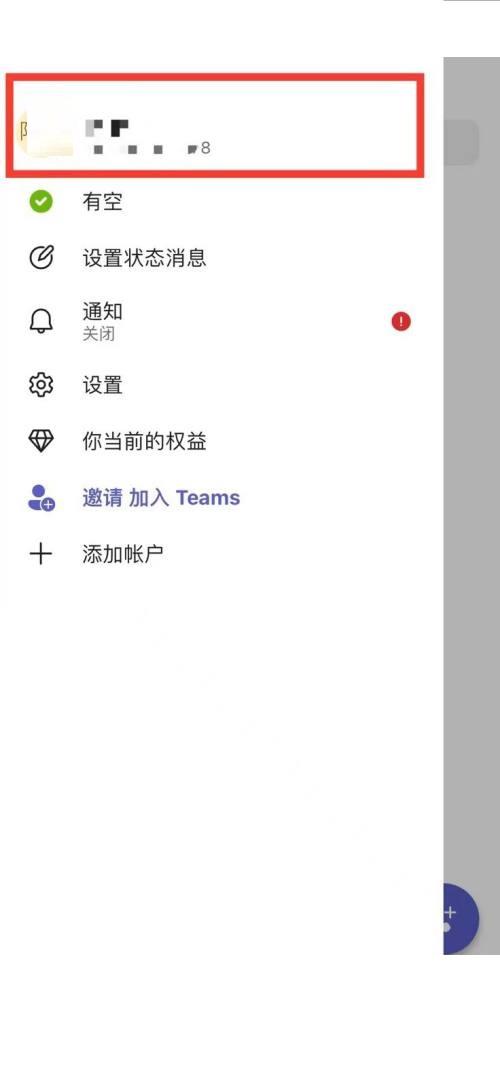 Microsoft Teams怎么删除头像图片?Microsoft Teams删除头像图片教程
Microsoft Teams怎么删除头像图片?Microsoft Teams删除头像图片教程
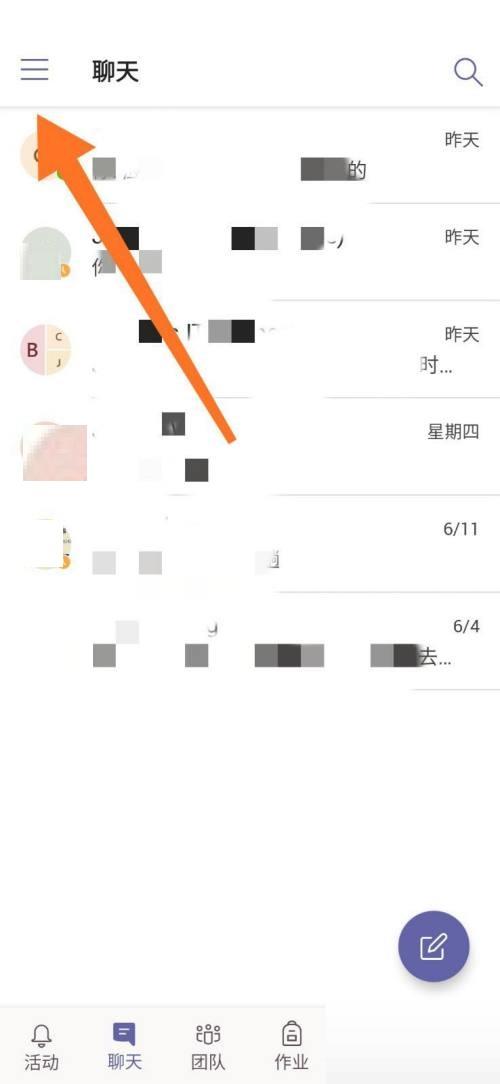 Microsoft Teams怎么设置图片上传质量?Microsoft Teams设置图片上传质量方法
Microsoft Teams怎么设置图片上传质量?Microsoft Teams设置图片上传质量方法
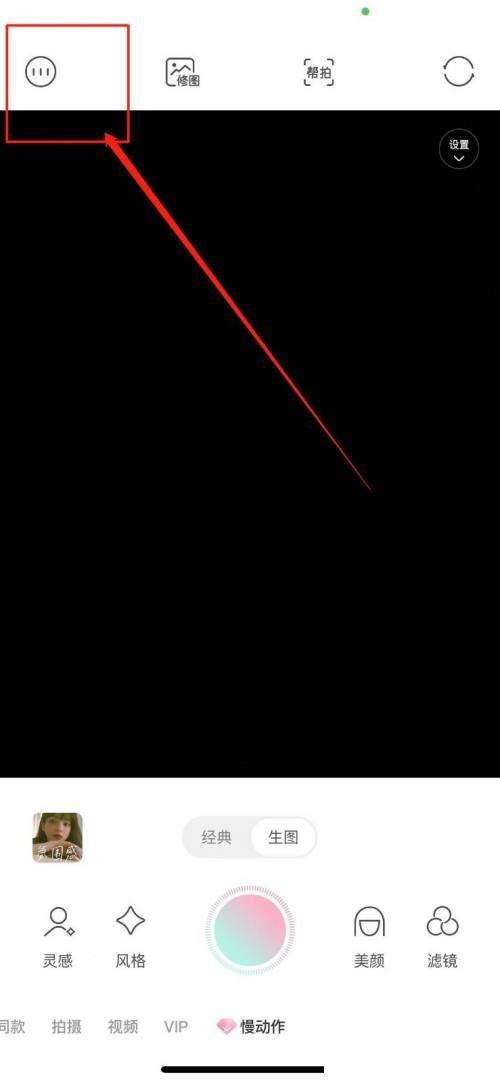 轻颜相机怎么清理风格面板资源?轻颜相机清理风格面板资源方法
轻颜相机怎么清理风格面板资源?轻颜相机清理风格面板资源方法
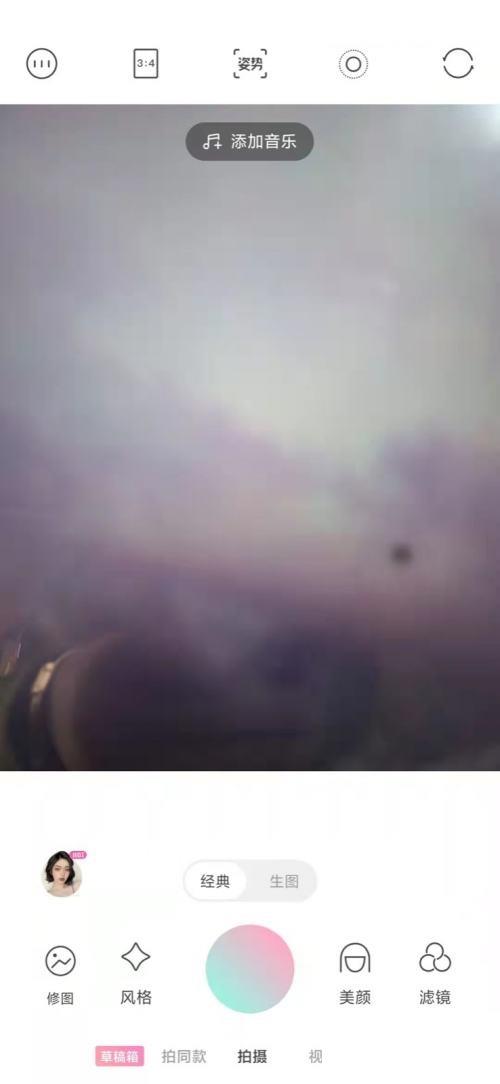 轻颜相机怎么使用超清人像?轻颜相机使用超清人像方法
轻颜相机怎么使用超清人像?轻颜相机使用超清人像方法
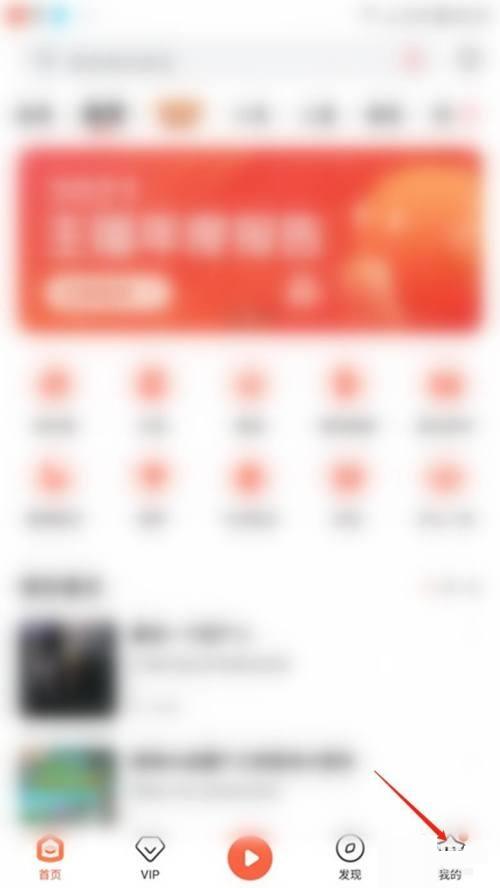 喜马拉雅怎么发布直播预告?喜马拉雅发布直播预告教程
喜马拉雅怎么发布直播预告?喜马拉雅发布直播预告教程
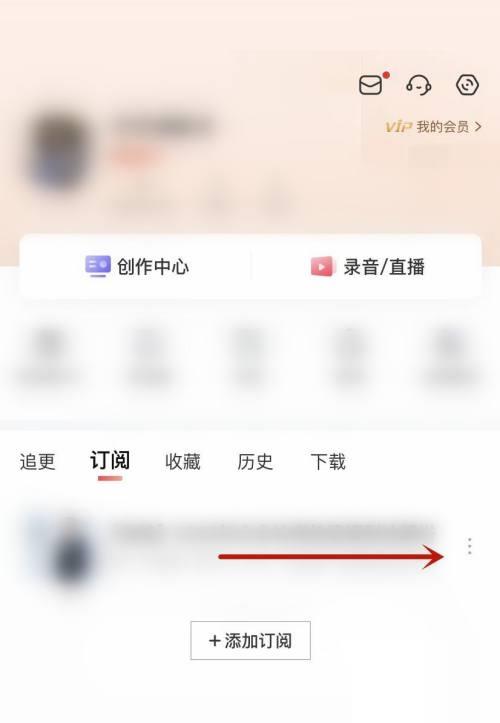 喜马拉雅怎么发布评价?喜马拉雅发布评价方法
喜马拉雅怎么发布评价?喜马拉雅发布评价方法
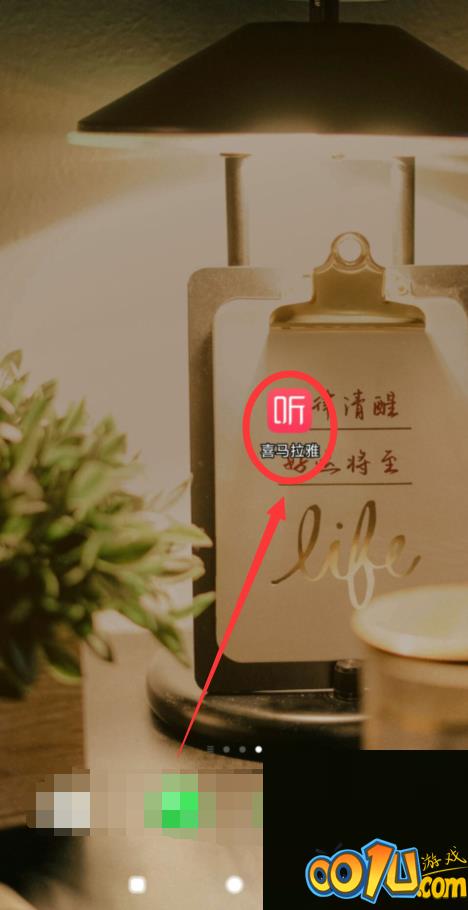 喜马拉雅怎么设置儿童模式?喜马拉雅设置儿童模式教程
喜马拉雅怎么设置儿童模式?喜马拉雅设置儿童模式教程
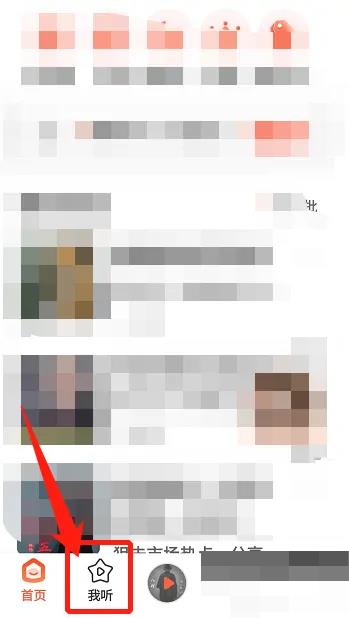 喜马拉雅怎么删除历史记录?喜马拉雅删除历史记录方法
喜马拉雅怎么删除历史记录?喜马拉雅删除历史记录方法
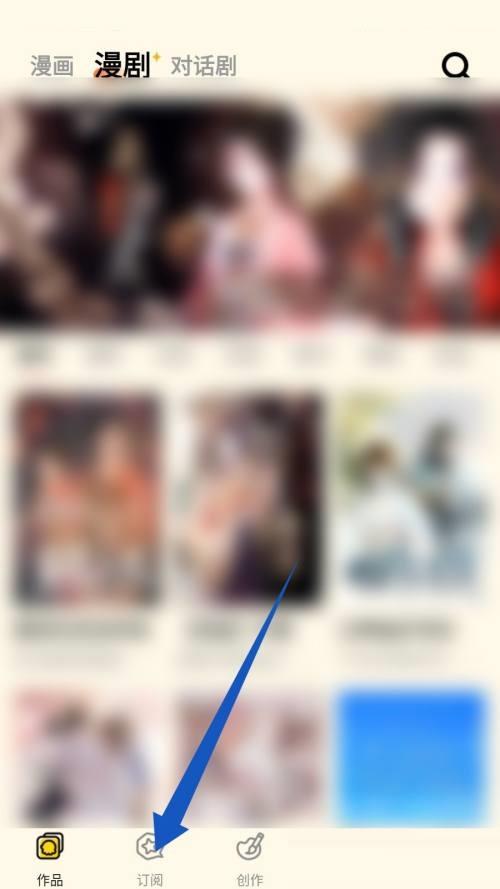 触漫怎么取消订阅?触漫取消订阅方法
触漫怎么取消订阅?触漫取消订阅方法
 触漫怎么查找客服中心?触漫查找客服中心教程
触漫怎么查找客服中心?触漫查找客服中心教程
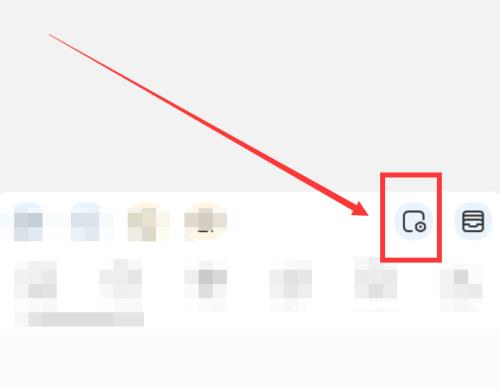 触漫怎么删除漫画页?触漫删除漫画页教程
触漫怎么删除漫画页?触漫删除漫画页教程
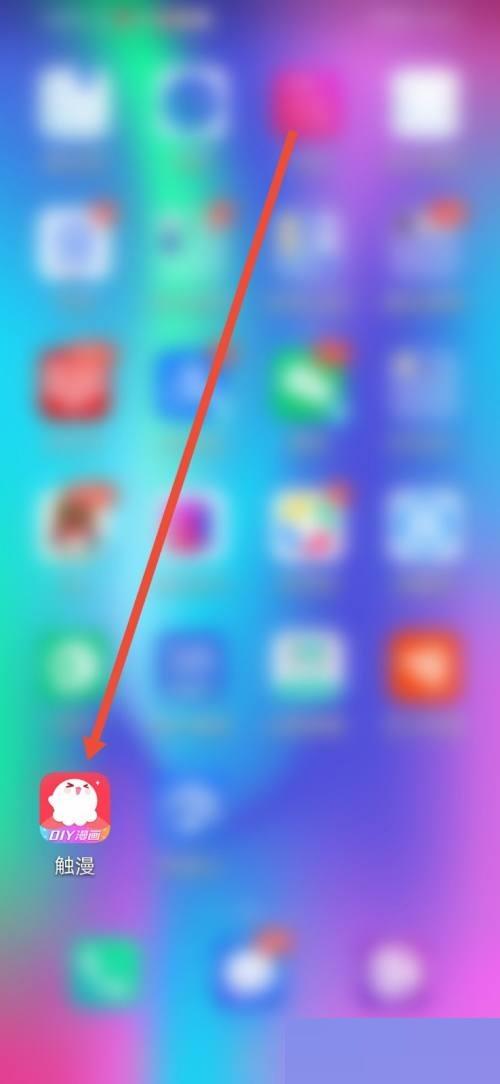 触漫怎么关闭直播通知?触漫关闭直播通知方法
触漫怎么关闭直播通知?触漫关闭直播通知方法